PC上に表示される通常ならコピーできないテキストを無理やりコピーできるようにするソフト「Textify」
投稿日:2018年04月13日
最終更新日:
もくじ
- 「Textify」の概要
- インストール手順
- 使い方
「Textify」の概要
「Textify」は、ダイアログボックスやタイトルバーのテキストなど、通常はコピーできないテキストを強引にコピーできるようにしてしまうソフトです。このソフトが有れば、通常はコピーできない(手入力を強いられていた)テキストもコピペできるようになるので作業の省力化に貢献することでしょう。
インストール手順
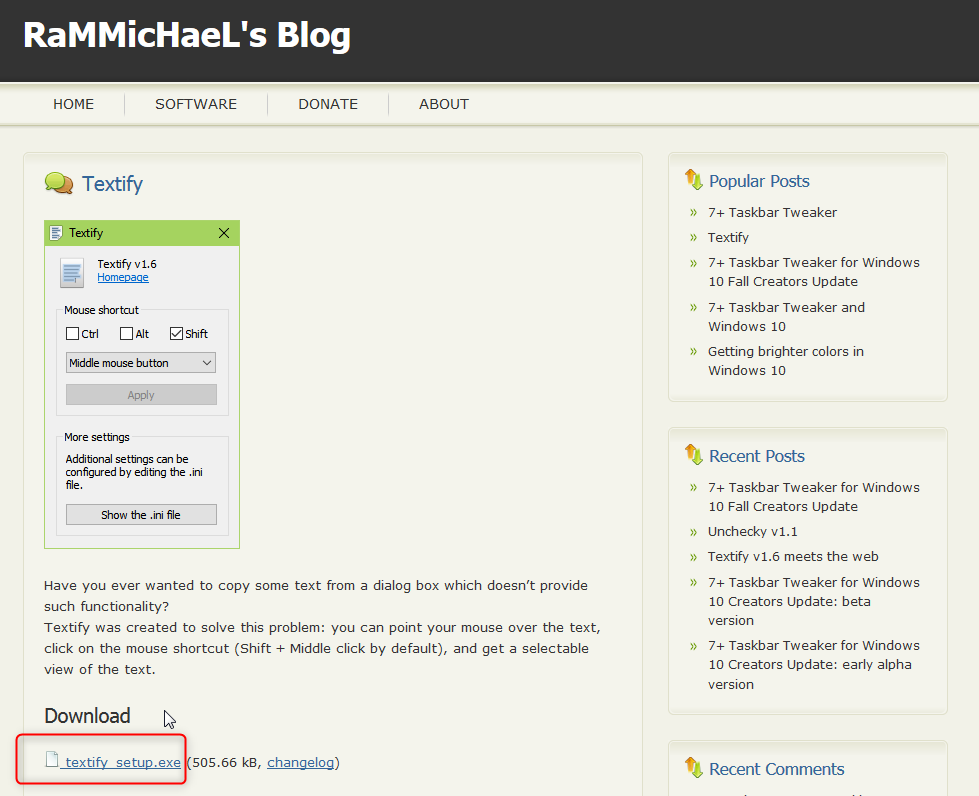
まずはTextify – RaMMicHaeL’s Blogからソフトのインストーラをダウンロードしましょう。ダウンロードが完了したらダブルクリックでインストーラを起動しましょう。
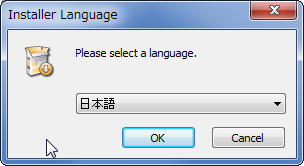
インストール時に使用する言語を選択して「OK」
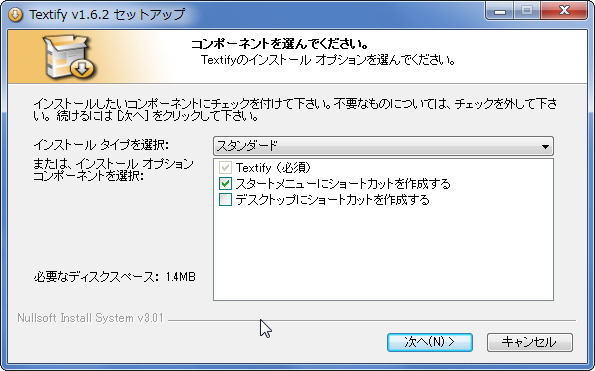
オプションを選択して「次へ」
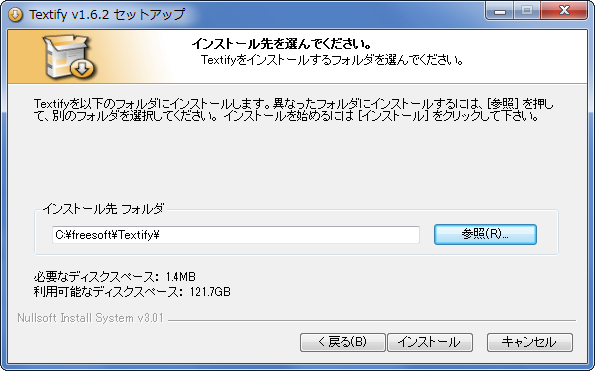
インストール先を指定して「インストール」
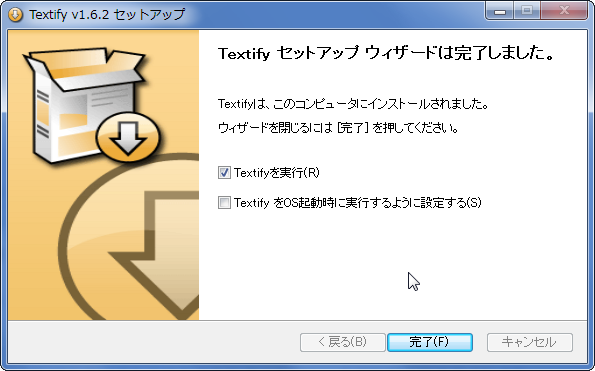
「完了」
使い方
設定
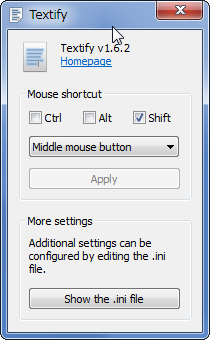
Textifyを起動すると、このような画面が表示されます。この画面では、テキストをコピー可能な状態にする時に使用するボタンを設定できます(初期設定はシフトキーとマウスのホイールクリック(中クリック)です)。
テキストを強引にコピーする
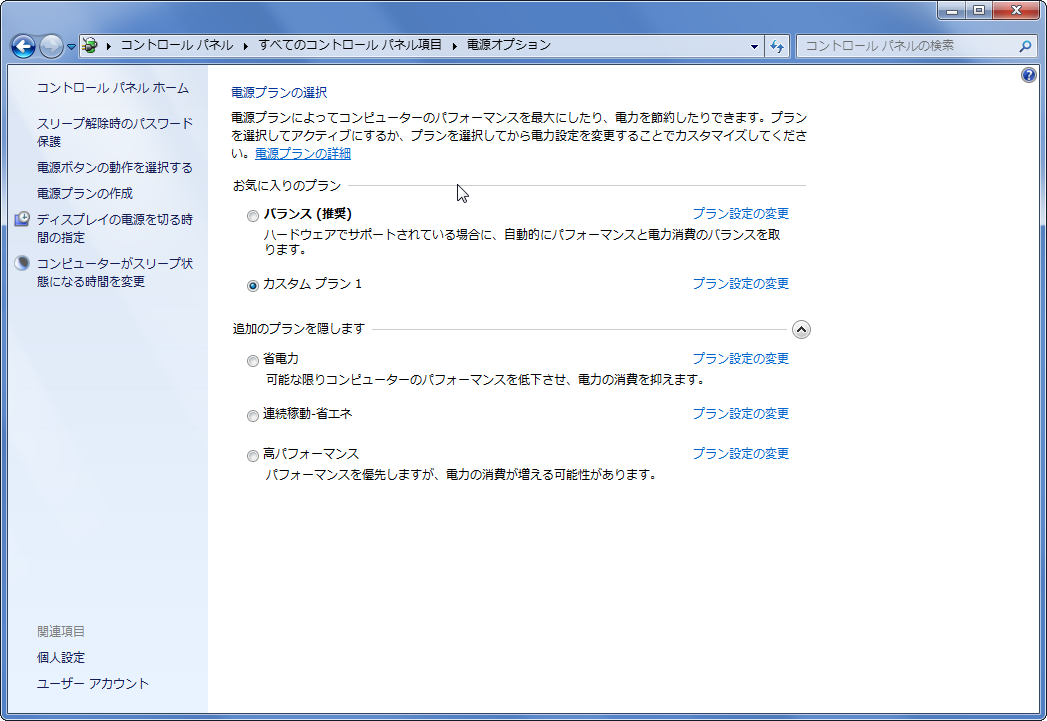
それでは実際に、通常はコピーできないテキストをコピーしてみましょう。上の画像は何の変哲もない電源オプション設定画面(Windows7)です。もちろん通常時はコピー不可能なテキストですが、テキスト上でShiftキーを押しながらマウスをホイールクリックしてみましょう(設定を変更した場合は自分で設定したボタンを押しましょう)。
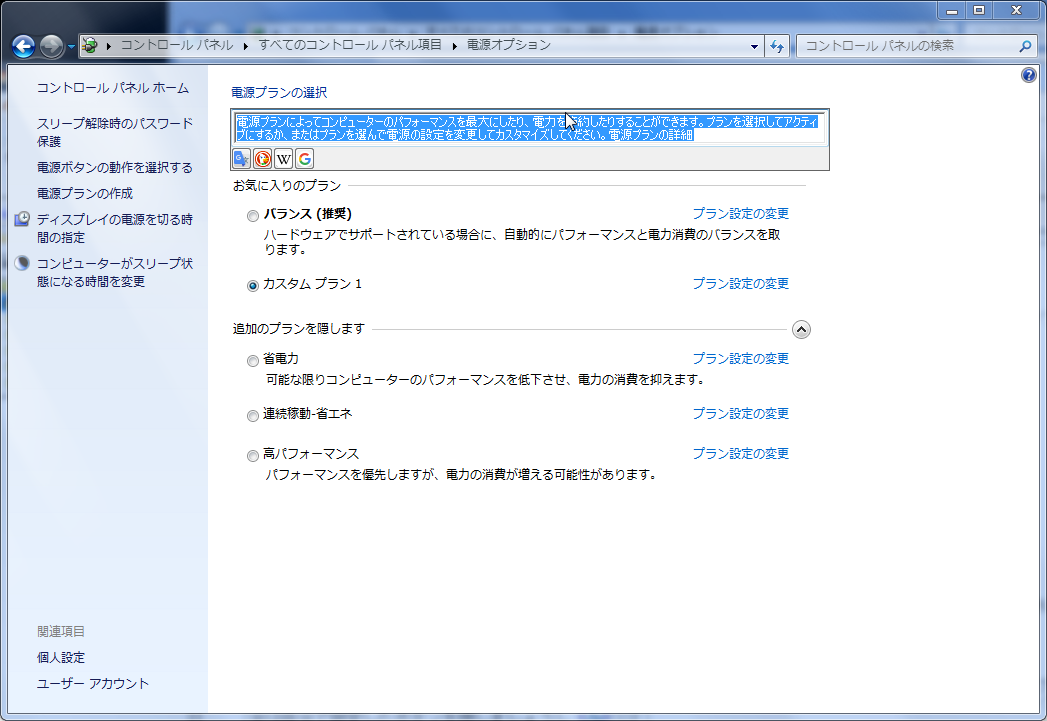
このように、テキストがコピー可能な状態になりました。適当な場所をクリックするなどすると元に戻ります。


